一、前言:
Coze Studio 是一站式 AI Agent 開發工具。提供各類最新大模型和工具、多種開發模式和框架,從開發到部署,為你提供最便捷的 AI Agent 開發環境。
- 提供 AI Agent 開發所需的全部核心技術:Prompt、RAG、Plugin、Workflow,使得開發者可以聚焦創造 AI 核心價值。
- 開箱即用,用最低的成本開發最專業的 AI Agent:Coze Studio 為開發者提供了健全的應用模板和編排框架,你可以基于它們快速構建各種 AI Agent ,將創意變為現實。
Coze Studio,源自服務了上萬家企業、數百萬開發者的「扣子開發平臺」,我們將它的核心引擎完全開放。
它是一個一站式的 AI Agent 可視化開發工具,讓 AI Agent 的創建、調試和部署變得前所未有的簡單。
通過 Coze Studio 提供的可視化設計與編排工具,開發者可以通過零代碼或低代碼的方式,快速打造和調試智能體、應用和工作流,實現強大的 AI 應用開發和更多定制化業務邏輯,是構建低代碼 AI 產品的理想選擇。
Coze Studio 致力于降低 AI Agent 開發與應用門檻,鼓勵社區共建和分享交流,助你在 AI 領域進行更深層次的探索與實踐。
Coze Studio 的后端采用 Golang 開發,前端使用 React + TypeScript,整體基于微服務架構并遵循領域驅動設計(DDD)原則構建。
為開發者提供一個高性能、高擴展性、易于二次開發的底層框架,助力開發者應對復雜的業務需求。
二、windows配置要求:
- 1、操作系統 Windows 10?
- 2、CPU 四核或以上?
- 3、內存 8GB?
- 4、硬盤 256G或512G
- 5、虛擬機平臺
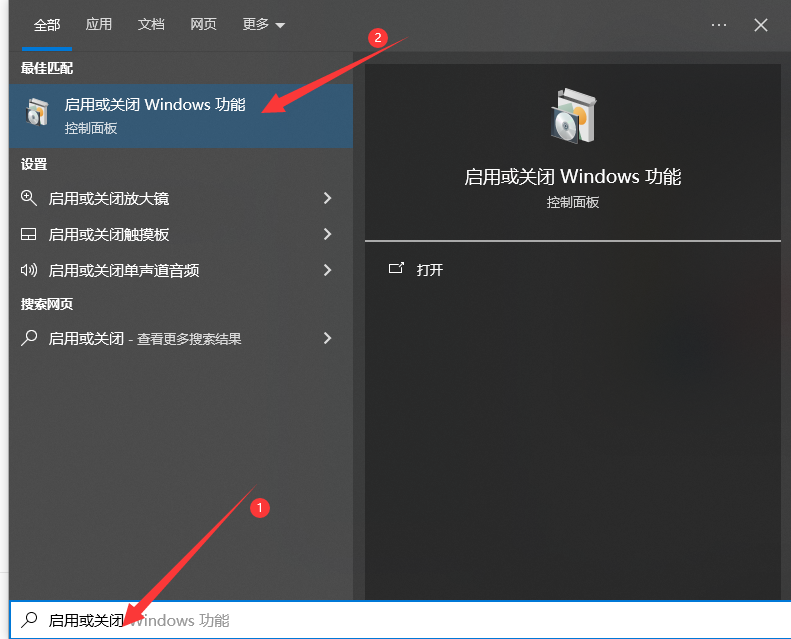
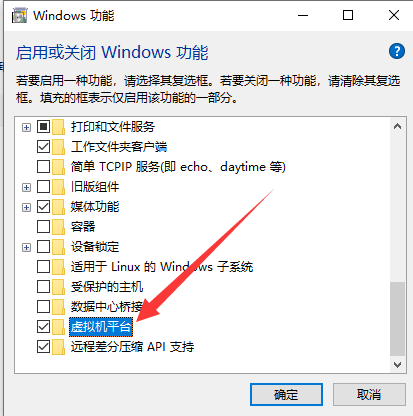
注意:必須有虛擬化平臺這項服務,否則docker無法正常運行
三、docker安裝
1、官網:https://www.docker.com/
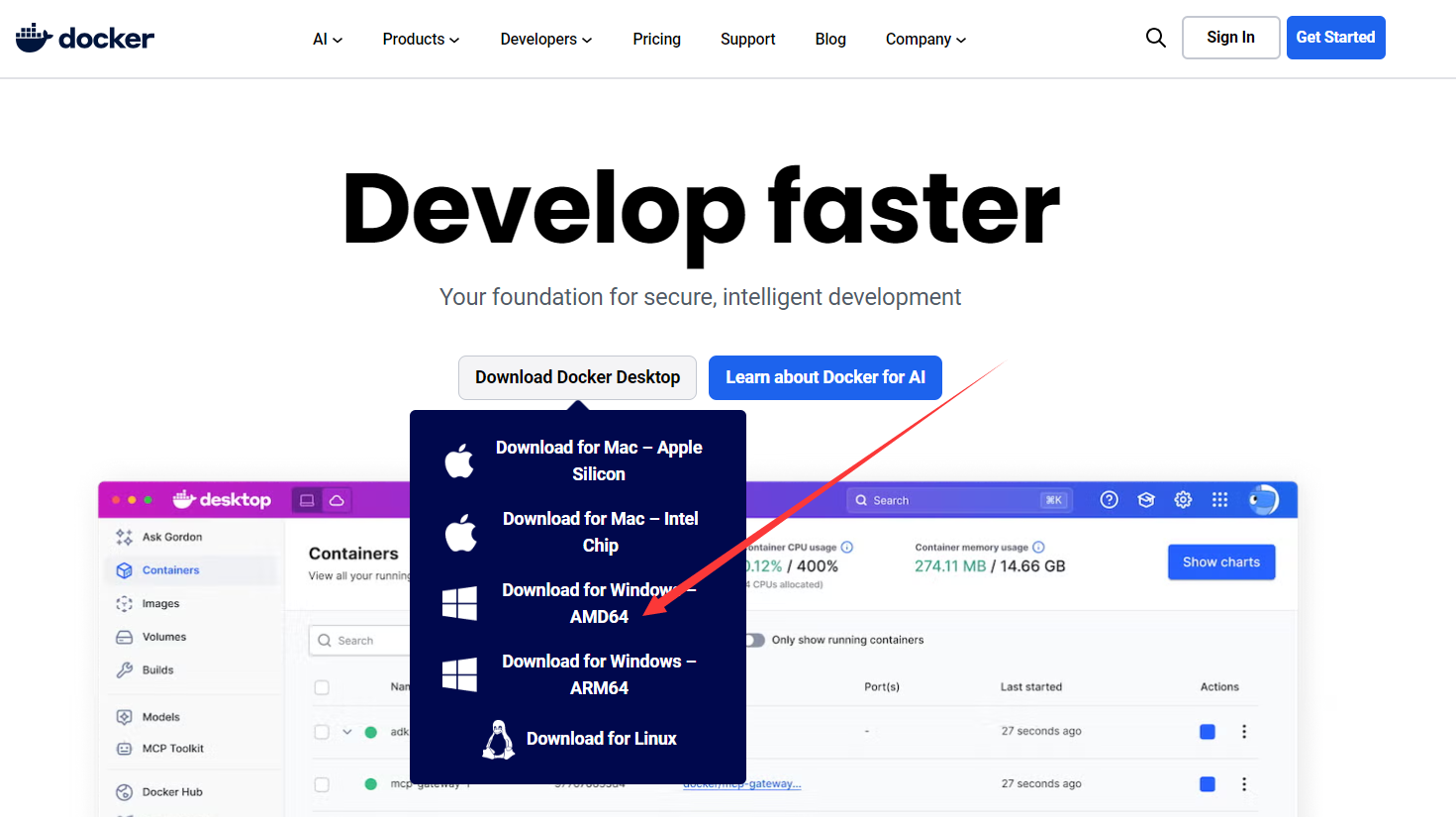
一路點擊下一步安裝即可,因為docker會用到hyper-v,如果電腦沒開啟hyper-v,開啟后需要重啟一次。
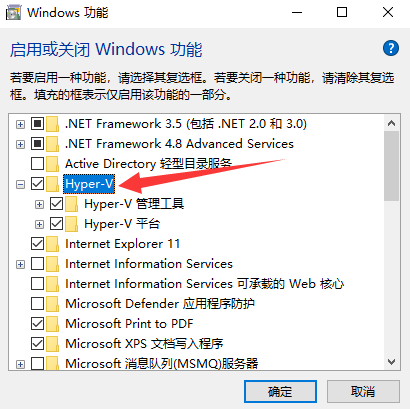
docker正常啟動后頁面:
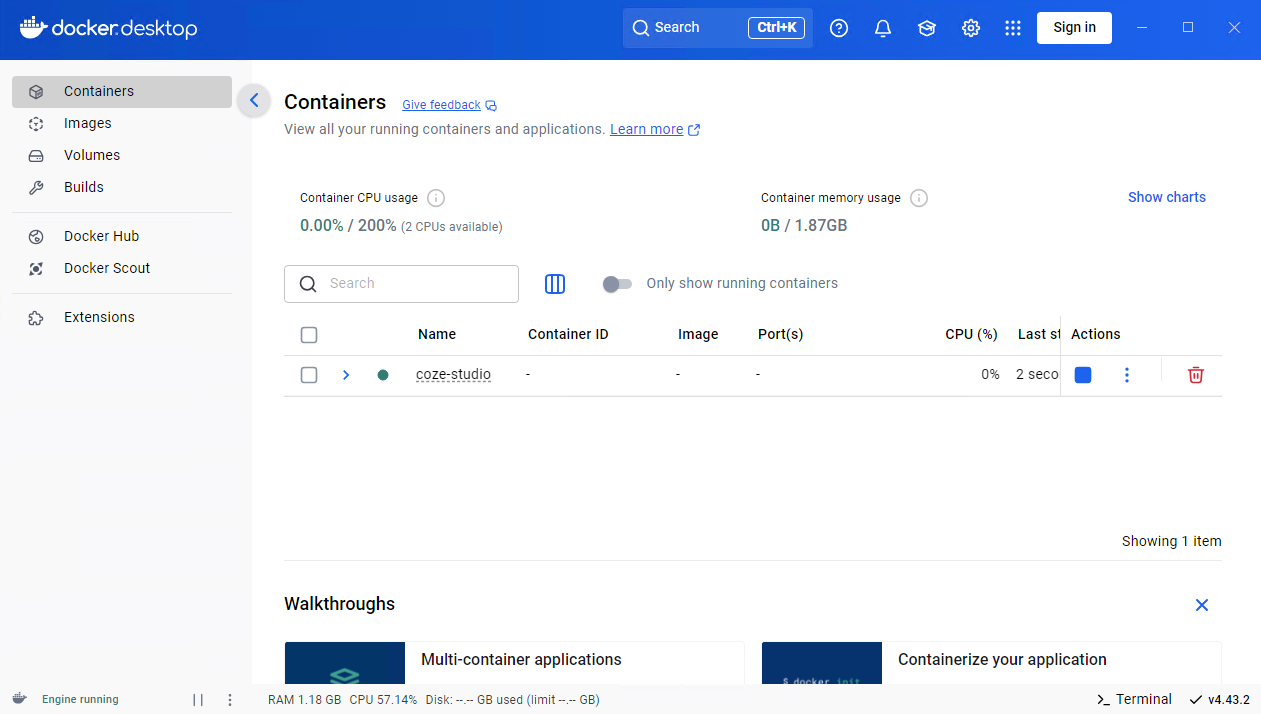
修改為國內鏡像
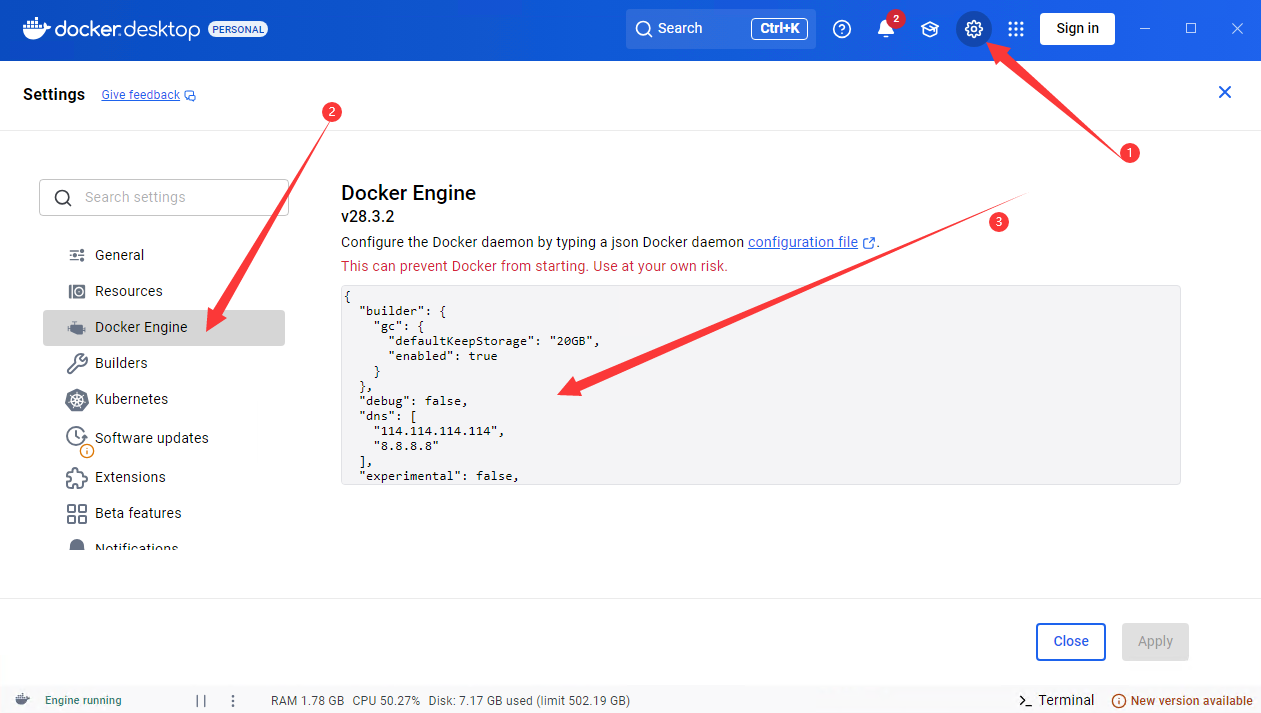
{"registry-mirrors": ["https://hub-mirror.c.163.com","https://docker.mirrors.ustc.edu.cn"],"dns": ["114.114.114.114","8.8.8.8"],"insecure-registries": [],"debug": false,"experimental": false,"features": {"buildkit": true},"builder": {"gc": {"enabled": true,"defaultKeepStorage": "20GB"}}
}四、下載開源項目
開源地址:https://github.com/coze-dev/coze-studio
獲取源碼有兩種方式,通過git克隆,或者直接下載源碼包
本地沒安裝git的可以使用第二種方式:直接下載源碼包
1、git克隆源碼
git clone https://github.com/coze-dev/coze-studio.git2、直接下載源碼包
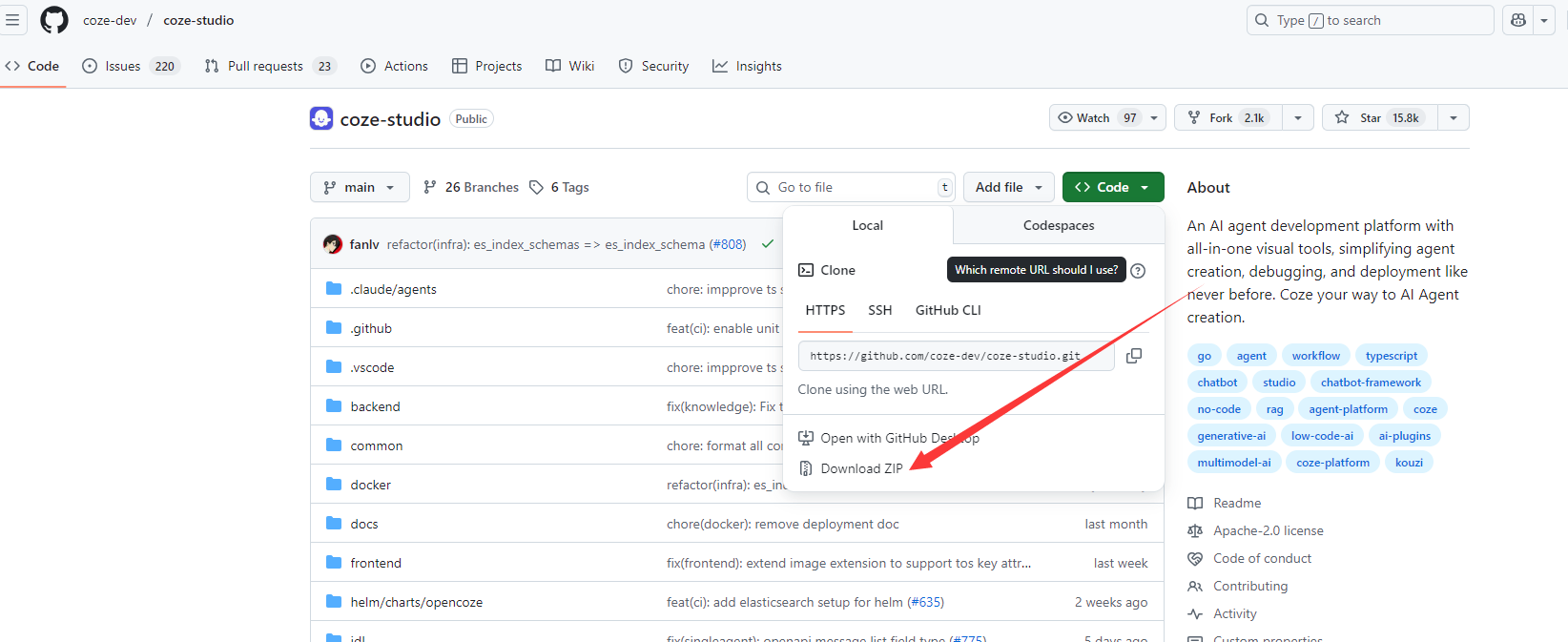
五、開始部署
1、進入項目
cd coze-studio2、打開命令行
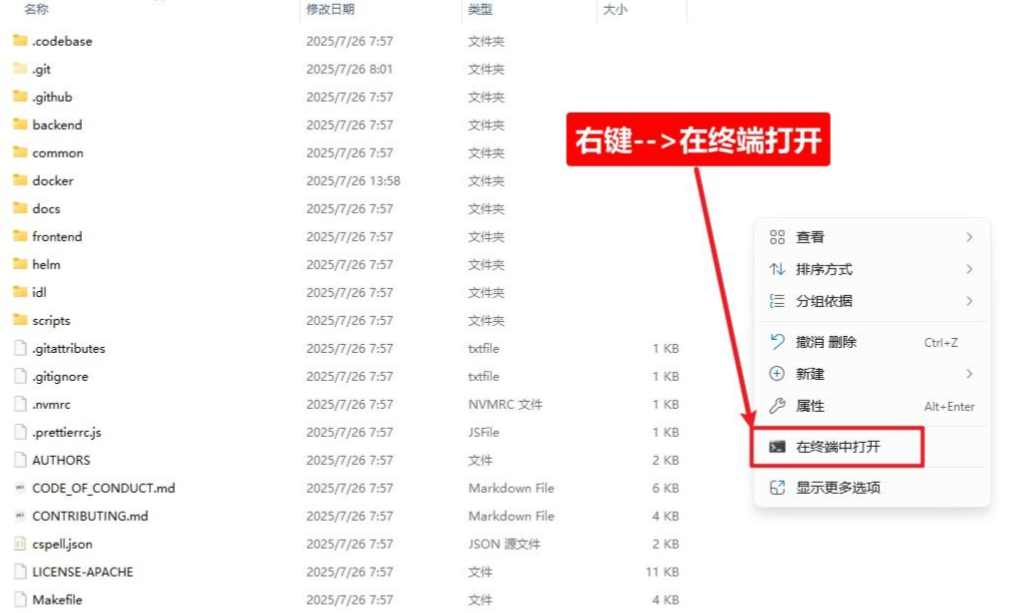
3、拷貝大模型配置文件(關鍵)
這一步是為了配置項目大模型的,是核心步驟,coze的大模型配置是一個大模型一個專門配置文件,目前支持的大模型相較于dify是不夠豐富的,不過相信未來coze會支持的更多,現在支持市面上主流的大模型,也夠用了,Coze Studio 支持的模型服務如下:
- Ark(火山方舟)
- OpenAI
- DeepSeek
- Claude
- Ollama
- Qwen
- Gemini
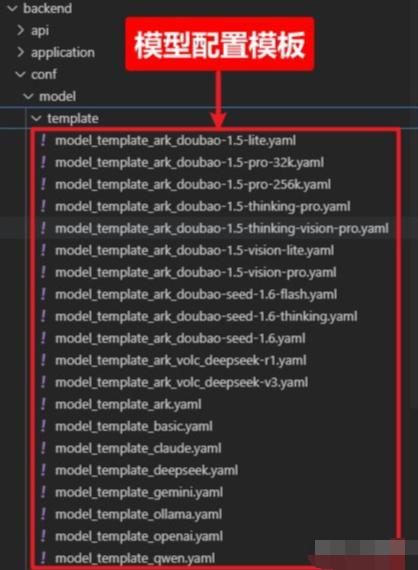
在 Coze Studio 開源版中,模型配置統一放在backend/conf/model?目錄中,目錄下存在多個 yaml 文件,每個文件對應一個可訪問的模型。
為方便開發者快速配置,Coze Studio 在?backend/conf/model/template?目錄下提供了一些模板文件,覆蓋了常見的模型類型,例如火山方舟、OpenAI 等。開發者可以找到對應廠商的模型模板,復制到backend/conf/model?目錄,根據模板注釋設置各個參數。
4、復制模型配置模版命令:
# 復制模型配置模版
cp backend/conf/model/template/model_template_ark_volc_deepseek-r1.yaml backend/conf/model/ark_volc_deepseek-r1.yaml5、配置大模型
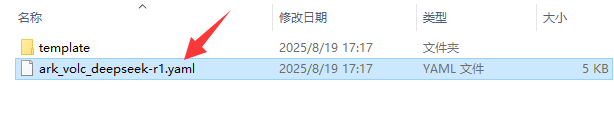
base_url: "https://api.deepseek.com/v1"
api_key: "你的api key"
model: "deepseek-reasoner"6、部署并啟動服務
Coze Studio 的初始部署和啟動需要獲取鏡像并構建本地鏡像。這個過程可能需要一些時間,請耐心等待。在部署過程中,您將看到以下日志信息。如果看到消息 "Container coze-server Started",則表示 Coze Studio 服務已成功啟動。
cd docker
cp .env.example .env
docker compose --profile '*' up -d服務啟動后,coze-elasticsearch-setup、coze-minio-setup、coze-mysql-setup-init-sql 和 coze-mysql-setup-schema 容器處于已退出狀態(退出 0),這是正常的。
7、登錄
啟動服務后,使用瀏覽器訪問:http://localhost:8888/- 請輸入您的電子郵件和密碼。
- 點擊?注冊?按鈕以完成注冊。?注冊后,頁面將自動登錄,您可以開始體驗Coze Studio的所有功能和服務。?此時,您已成功部署并登錄Coze Studio。
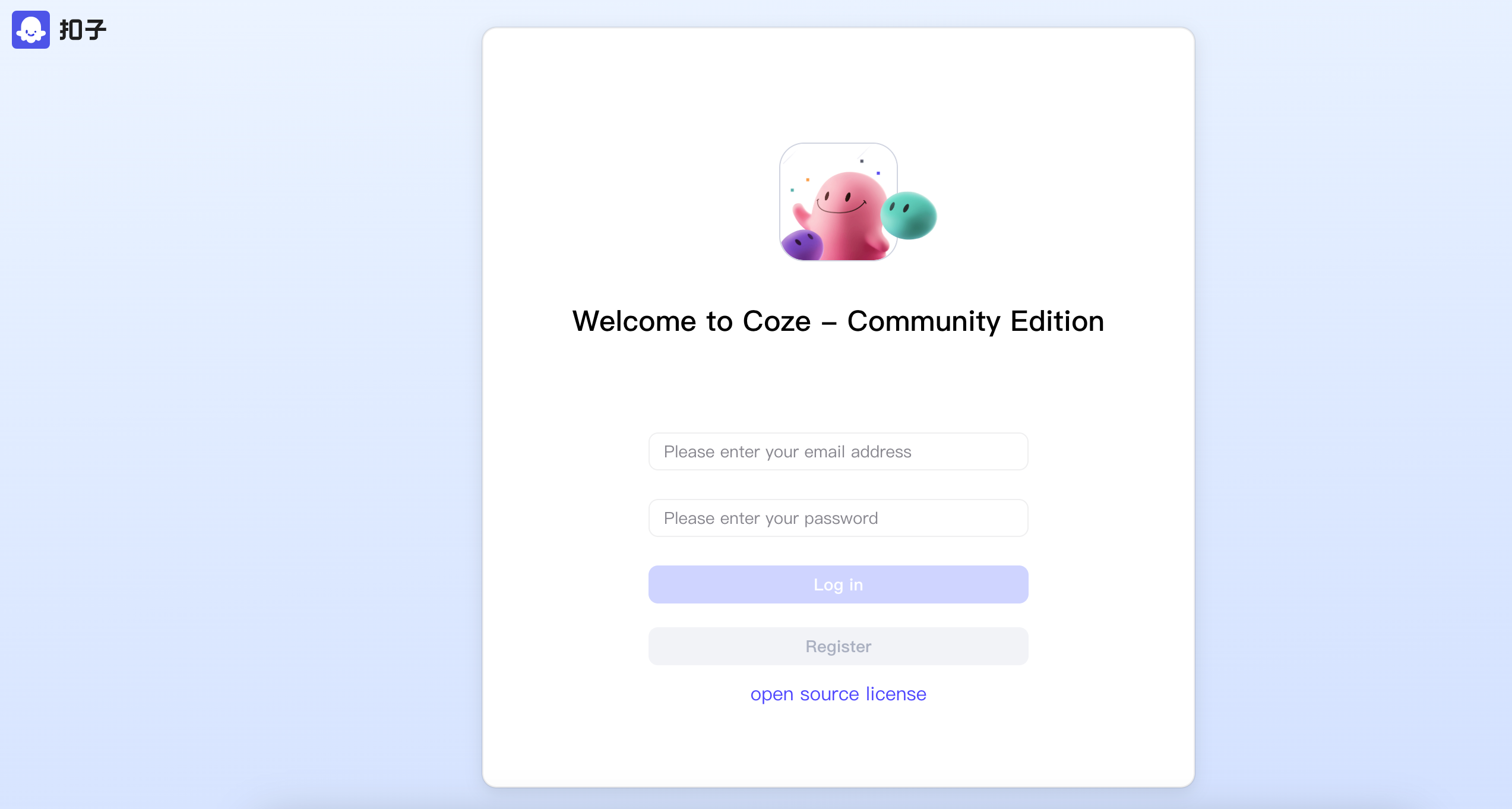
8、常見問題總結
部署過程中如果出現以下報錯:
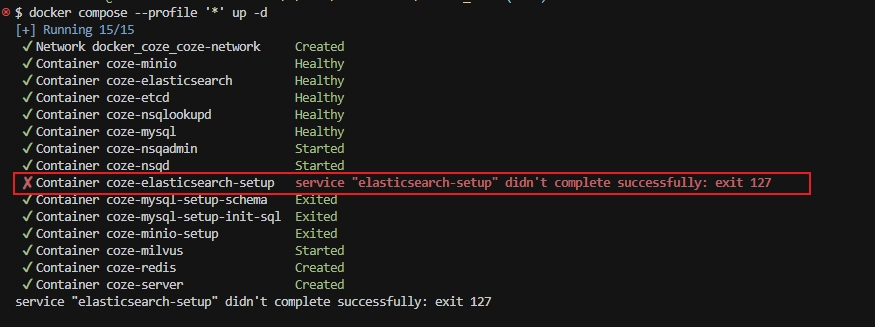
使用代碼編輯器(如 VS Code)打開 。在編輯器的右下角,你會看到 CRLF 或 LF 的標識,點擊它并選擇 LF。保存文件后再重新啟動。
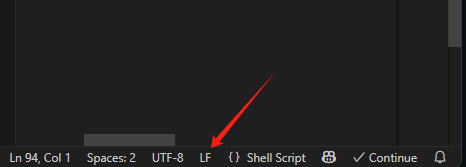
工作流代碼節點如何添加 Python 第三方庫
在 項目中,代碼節點默認內置了兩個第三方依賴庫。
Coze Studio 也支持開發者自行添加其他的 第三方庫。詳細操作步驟如下:
修改配置文件。 在./scripts/setup/[python.sh](python.sh)腳本與./backend/Dockerfile?文件中,可找到?third - party libraries?注釋,在這兩個文件的第三方庫注釋下方直接添加依賴庫對應的?pip install?命令即可。 例如添加 2.0.0 版本的?torch:
# If you want to use other third - party libraries, you can install them here.
pip install torch==2.0.0./backend/domain/workflow/internal/nodes/code/code.gopythonThirdPartyWhitelistmapPythontorchvar pythonThirdPartyWhitelist = map[string]struct{}{"httpx": {},"numpy": {},"torch": {},
}執行以下命令重啟服務
docker compose --profile '*' up -d --force-recreate --no-deps coze-server默認情況下,Coze Studio服務器只監聽localhost,當部署在公共網絡環境中時,建議只在必要時監聽0.0.0.0或添加額外的安全措施以防止服務直接暴露在公共網絡中。














)



)
